Maak een back-up van uw telefoon, anders krijgt u spijt wanneer u de waardevolle gegevens kwijtraakt.
Je gebruikt je telefoon elke dag, verschillende belangrijke bestanden worden verzameld op dit Android toestel. Dus het verliezen van de Android-telefoongegevens kan net zo rampzalig zijn als het lijden van een harde schijfcrash op een computer. Daarom is het belangrijk dat u de telefoonback-up net zo regelmatig en zorgvuldig maakt als op andere apparaten.
Er zijn tal van manieren om een telefoonback-up te maken om gegevensverlies te voorkomen. Hier laten we u de effectieve manieren zien om een back-up te maken van contacten, sms-berichten, foto's, muziek, video's, app-gegevens zoals WhatsApp op Android. Blijf gewoon lezen om uw favoriete manier te vinden om een telefoonback-up te maken.
U zult ook graag lezen: Maak een back-up van alles op een Android-telefoon.
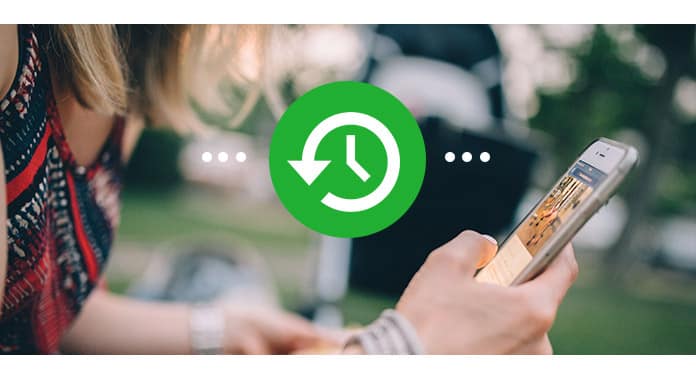
Net als iCloud kan Google u helpen de meeste belangrijke contact- en e-mailgegevens te bewaren. Verschillende gegevens zoals agenda, browser, contacten, Gmail, foto's, muziek en meer kunnen worden gesynchroniseerd met de servers van Google. U kunt de volgende handleiding volgen om een back-up van uw telefoon te maken met Google.
Stap 1 Ontgrendel je Android-telefoon, tik op "Instellingen"> Scroll naar beneden om "Accounts" te vinden> Tik op "Google". Log in op uw Google-account met het e-mailadres.
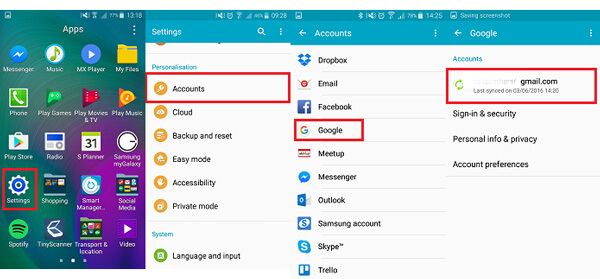
Stap 2 Nadat u zich heeft aangemeld bij uw Google-account, kunt u de lijst met soorten gegevens zien waarvan u een back-up naar Google kunt maken, klik op "Meer" of de optie met drie stippen in de rechterhoek van uw telefoonscherm> Tik op "Nu synchroniseren" om een telefoonback-up te maken naar Google.
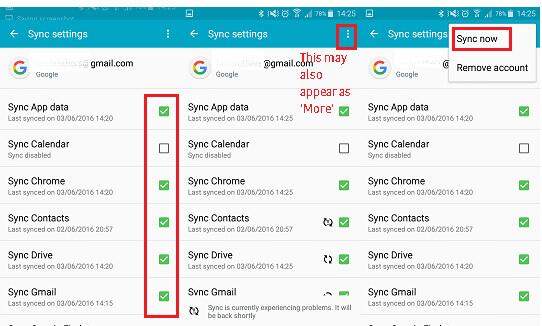
Op deze manier kunt u eenvoudig een back-up maken van een Android-telefoon naar een Google-account. Maar u moet weten dat niet van alle gegevens een back-up kan worden gemaakt met de Google-service. U kunt de back-up van de Android-telefoon online controleren met uw Google-account.
Je zou nodig kunnen hebben: Back-up van Google Foto's.
Als de foto's en video's op je telefoon veel voor je betekenen, kun je automatisch een back-up van Android-foto's / video's maken met Google+.
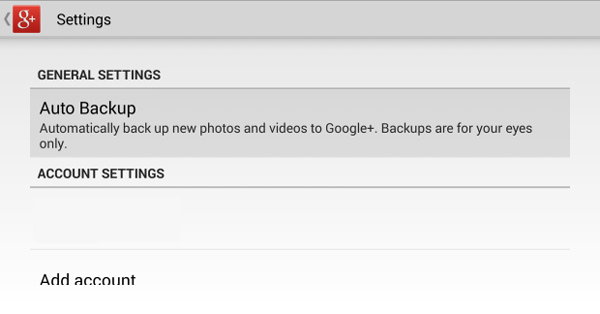
Stap 1 Ontgrendel je telefoon en open de Google+ app.
Stap 2 Tik op menu en instellingen of op de knop met drie stippen.
Stap 3 Kies "Automatische back-up" en schakel de functie in.
Stap 4 Scrol omlaag naar 'Back-upinstellingen' en selecteer of er een back-up van alle foto's wordt gemaakt terwijl je ze maakt, zelfs met je mobiele data. U kunt er ook voor kiezen om alleen een back-up van foto's / video's te maken via Wi-Fi.
Google+ maakt standaard alleen een telefoonback-up onder een wifi-verbinding. Als u veel om de levensduur van de batterij geeft, kunt u de optie kiezen die alleen een back-up maakt terwijl de Android-telefoon wordt opgeladen.
Wilt u direct een back-up van uw telefoongegevens maken op een ander iOS / Android-apparaat? Door deze methode te gebruiken, hoeft u geen Android-gegevens naar de computer over te zetten. Het wordt veel gemakkelijker, vooral wanneer u een telefoonback-up maakt op een iOS-apparaat. Hier raden we oprecht een professional aan Telefoon back-up hulpmiddel om u te helpen een back-up van uw Android-telefoon te maken. U kunt het gratis downloaden en op uw computer installeren.
Stap 1 Start deze krachtige back-uptool voor telefoons op uw computer en sluit er twee telefoons op aan.

Stap 2 Stel het bron- en doelapparaat in en zorg ervoor dat u een telefoonback-up maakt naar het juiste Android- of iOS-apparaat.

Stap 3 Kies de bestandstypen waarvan u een back-up wilt maken en klik vervolgens op de knop "Starten om te kopiëren" om een telefoonback-up te maken.
Met slechts een paar klikken kunt u handig een back-up van uw Android maken op een ander iOS / Android-apparaat.
Je kunt de stappen leren van de onderstaande video:
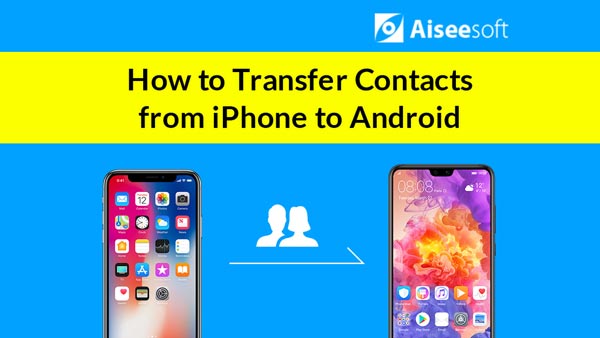

Als u liever een app gebruikt om een back-up van uw Android-gegevens op pc / laptop te maken, kunt u naar Google Play navigeren om de geschikte back-up-apps voor de telefoon te vinden.
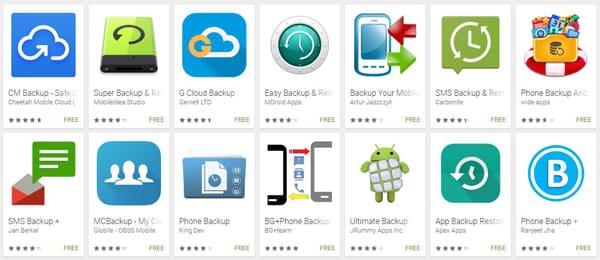
Je kunt de onderstaande video bekijken:


In dit bericht hebben we het vooral over telefonische back-up. We laten u verschillende manieren zien om u te helpen een back-up te maken van Android-gegevens. Natuurlijk kunt u eenvoudig veel bestanden van een Android-telefoon naar een pc overbrengen met een USB-kabel. Ik hoop dat je gemakkelijk een back-up kunt maken na het lezen van dit bericht.
Mis het niet: Maak een back-up van sms-berichten van Android naar pc.